
일러스트레이터 작업 중에 가장 중요한 부분 중 하나는 아트보드와 오브젝트(객체)의 크기를 조절하는 것입니다. 아트보드는 디자인 캔버스 전체를 의미하고, 오브젝트는 그 안에서 작업되는 구체적인 디자인 요소입니다. 제목에서의 콘텐츠가 바로 이 오브젝트를 의미하는 것입니다. 간단하지만 자꾸 까먹게 되는 내용물에 맞춰 크롭하는 기능을 알아보겠습니다.
1. 오브젝트 선택
화면 영역에 맞출 오브젝트(콘텐츠)를 선택합니다.
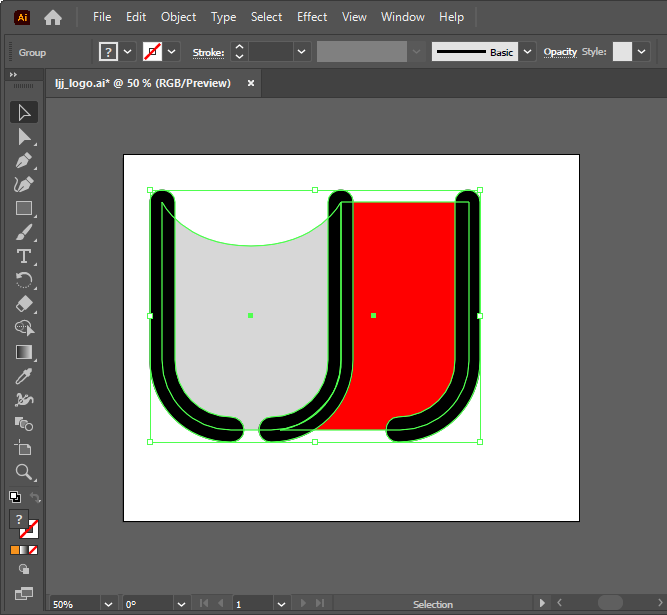
2. 아트보드 사이즈 조절
방법1 : 아트보드 옵션
왼쪽 툴박스 중에 ‘아트보드’ 아이콘 더블클릭하여 아트보드 옵션창을 열어 Preset을 Fit to Selected Art로 선택합니다.
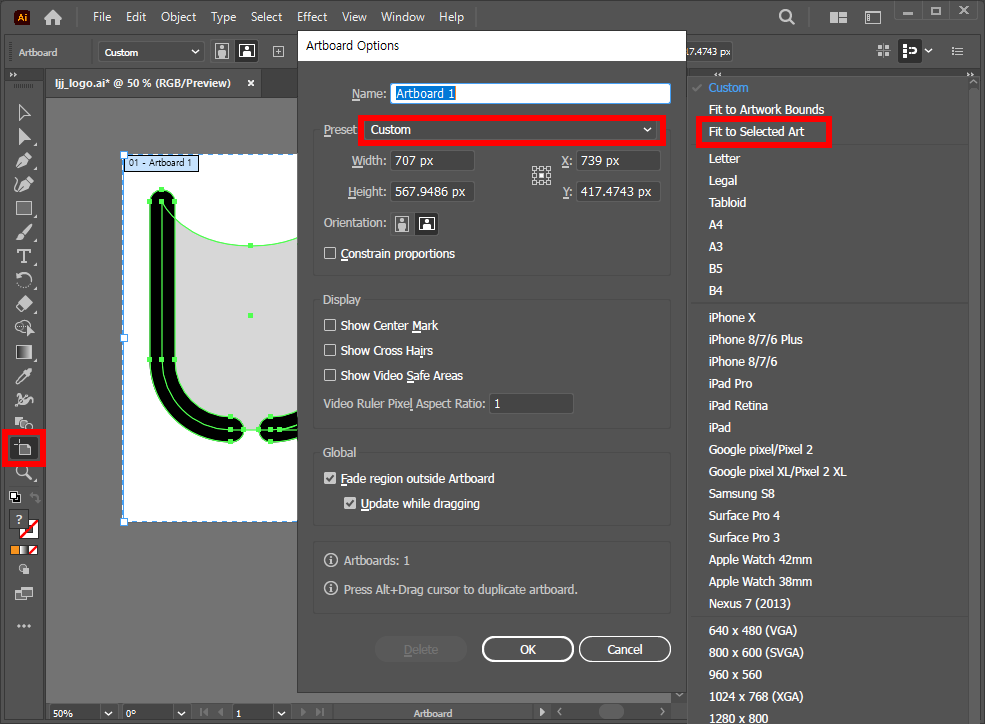
방법2 : 오브젝트 메뉴
메인메뉴 Object > Artboards > Fit to Selected Art를 선택하면 콘텐츠에 맞춰 아트보드 크기를 설정할 수 있습니다.
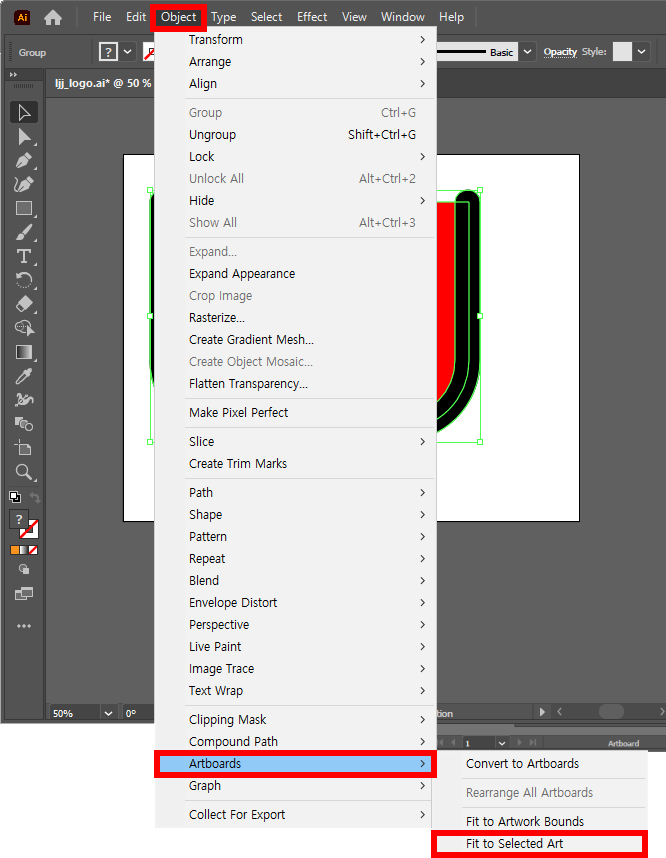
구버전 중에는 Fit to Selected 했을 때 선두께를 인식하지 않아 선두께 만큼 잘려보일 때가 있습니다.
해당 버전에서는 선을 면형태로 변환하면 문제를 해결할 수 있습니다.
결론
아트보드를 내용물에 맞게 자르는 크롭기능이 포토샵처럼 자주 사용하지 않다보니 매번 까먹으니 확실히 익혀두자~ ㅎ
자주 묻는 질문 (FAQs)
Q1. 아트보드 크기를 조정하면 이미지 퀄리티에 영향을 미칠까요?
아트보드 크기를 조정하더라도 이미지의 해상도를 유지한다면 퀄리티에 영향을 미치지 않습니다. 다만, 불필요한 이미지 영역은 이미지 최적화에 도움이 되지 않습니다.
Q2. 일러스트레이터에서 아트보드 크기를 조절하는 단축키는 무엇인가요?
일러스트레이터에서 ‘Shift’와 ‘O’ 키를 동시에 누르면 아트보드 크기를 조절할 수 있는 창이 열립니다. 하지만 특정 버전에서는 먹지 않는 경우가 있으니 그런 경우 아트보드 아이콘을 더블 클릭하면 해당 창을 열수 있습니다.
Q3. 오브젝트 크기를 조정할 때 비율을 유지하려면 어떻게 해야 하나요?
오브젝트 크기를 조정할 때 ‘Shift’ 키를 누른 채로 크기를 조절하면 비율을 유지하면서 크기를 조정할 수 있습니다.
Q4. 아트보드 크기를 변경하면 프린팅 설정에도 영향을 주나요?
네, 아트보드 크기를 변경하면 프린팅 설정에도 영향을 미칩니다. 프린팅 전에 아트보드 크기를 확인하는 것이 중요합니다.
Q5. 아트보드 크기 조정이 프로젝트 기간을 늘릴까요?
일반적으로 작은 규모의 작업이므로 프로젝트 기간에 큰 영향을 미치지 않습니다. 오히려 아트보드 크기를 맞추는 것은 전체 프로젝트를 효율적으로 관리할 수 있도록 도와줍니다.